 |
 |
|
||
 |
||||
إجراء المسح الضوئي في Office Mode (وضع المكتب)
عند تحديد Office Mode (وضع المكتب)، سوف تشاهد إطار Office Mode (وضع المكتب) الخاص ببرنامج Epson Scan.
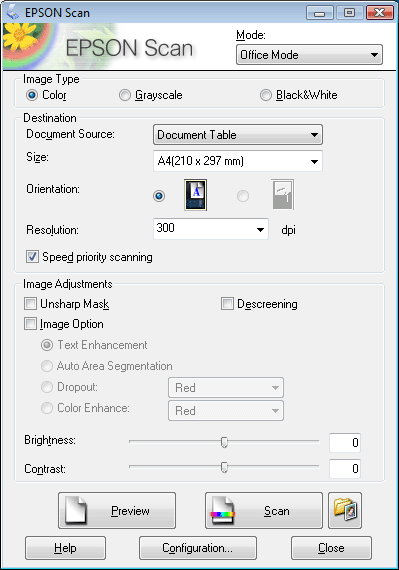
 |
ضع المستند الأصلي (المستندات الأصلية) على سطح المستندات. انظر وضع المستندات أو الصور للحصول على الإرشادات.
|
 |
ابدأ تشغيل برنامج Epson Scan. انظر بدء تشغيل برنامج Epson Scan للحصول على الإرشادات.
|
 |
حدد Office Mode (وضع المكتب) في قائمة Mode (الوضع). انظر تغيير وضع المسح الضوئي للحصول على الإرشادات.
|
 |
حدد Color (الألوان), أو Grayscale (تدرج الرمادي), أو Black&White (أبيض وأسود) كإعداد Image Type (نوع الصورة).
|
 |
حد Document Table (سطح الماسح الضوئي) كإعداد Document Source (مصدر المستند).
|
 |
حدد حجم المستند الأصلي كإعداد Size (الحجم).
|
 |
انقر فوق السهم لفتح قائمة Resolution (الدقة) وحدد الدقة المناسبة للمستند الأصلي. انظر تحديد دقة Resolution (الدقة) للحصول على الإرشادات.
|
 |
انقر فوق Preview (معاينة) لمعاينة الصور. يظهر إطار Preview (معاينة) ويعرض الصورة الخاصة بك. انظر معاينة منطقة المسح الضوئي وضبطها للحصول على الإرشادات.
|
 |
قم بتعديل جودة الصورة إذا اقتضى الأمر. انظر ضبط اللون وإعدادات الصورة الأخرى للحصول على الإرشادات.
|
 |
انقر فوق Scan (مسح ضوئي).
|
يعتمد ما يحدث بعد ذلك على طريقة بدء تشغيل المسح الضوئي. انظر إنهاء المسح الضوئي للحصول على الإرشادات.